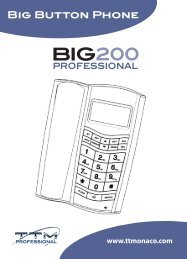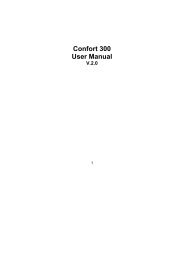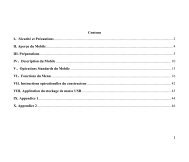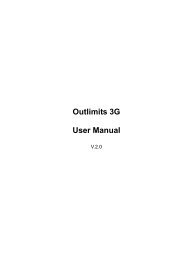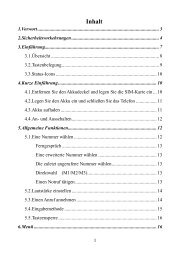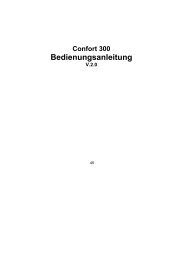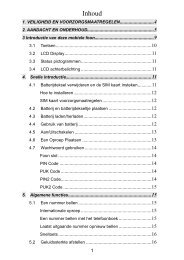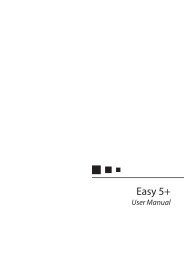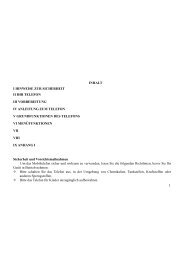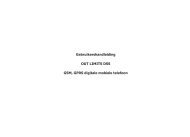Outlimits 3G Manuale d'uso
Outlimits 3G Manuale d'uso
Outlimits 3G Manuale d'uso
- No tags were found...
Create successful ePaper yourself
Turn your PDF publications into a flip-book with our unique Google optimized e-Paper software.
-Pagine recentiFino a 50 indirizzi web possono essere salvati automaticamente come cronologia, facilita laricerca retrospettiva delle pagine.-ImpostazioniSelezionare-menu per accedere: 1.Seleziona motore di ricerca 2.Smart-fit 3.Salva a…4.Minimap 5.AvanzatiDati dell’accountE‘ possibile selezionare l‘operatore di rete disponibile.Selezionare Opzioni per accedere:-Nuovo: è possibile inserire manualmente le impostazioni dei parametri internet dell‘operatore;-Visione: è possibile visualizzare l‘operatore internet pre-impostato;-Modifica: è possibile modificare l‘operatore internet selezionato;-Eliminare: è possibile eliminare l‘operatore internet selezionato.ModemSelezionare per accedere: 1. Carta 2.Data accountQuando la scheda è attiva, il telefono può essere utilizzato come Modem <strong>3G</strong>.1. Apri ―Risorse del computer‖, trovare “gestione periferiche‖ per verificare se il collegamento alModem <strong>3G</strong> e attivo.2. Inserisci ―Connessione operatore di rete‖, impostare una nuova connessione, vi aiuterà nellaconnessione ad internet, ad altri computer o ad altre connessioni o all‘ operatore di rete delvostro ufficio.3. Aprire una nuova connessione guida, cliccare su ―avanti‖.4. Scegli la prima opzione ―Connetti a Internet‖, cliccare su ―avanti‖.5. Scegli la seconda opzione ―Imposta connessione manualmente‖, cliccare su ―avanti‖.6. Scegli la prima opzione ―Connessione componendo Modem‖ cliccare su ―Avanti‖.7. Digitare il nome ISP ―test‖, cliccare su ―avanti‖8. Inserire il numero di telefono compreso il numero 1 o prefisso, o entrambi. Se non si è certi, siprega di utilizzare il telefono per comporre ―*99#‖, se è possibile ascoltare la voce Modem,questo può dimostrare che il numero composto è corretto.9. Informazioni relative all‘ account internet. Inserisci il tuo ID account ISP e codice. (Si prega dicontattare il proprio operatore di rete se si dimentica il proprio codice ID.10. E‘ pronto per la nuova guida alla connessione.9.6 MessaggiSelezionare messaggi dal menu principale per accedere all‘interfaccia.9.6.1 MessaggiScrivere un messaggioÈ possibile digitare un messaggio o inserire un messaggio predefinito da "modelli". Durante lascrittura di un messaggio, selezionare "Opzioni" per accedere a tutte le opzioni di messaggistica. Èpossibile salvare i messaggi che si inviano spesso nella cartella "bozze".Premere il tasto "#" per selezionare il metodo di immissione.Premere il tasto "*" per inserire un simbolo.-scrivere una MailAccedere a questo elemento per redigere una E-mail. Più ricevitori e più copie sono disponibili allostesso tempo, ed è possibile aggiungere un soggetto o un‘altra mail allegata a quella che si vuoleinviare . Mentre si scrive una E-mail, selezionare "Opzioni" per accedere a tutte le opzioni E-mail.Dopo aver terminato, selezionare 'Invia ' per inviare l'E-mail.-Posta in arrivoI nuovi messaggi vengono memorizzati in questa voce. Se la memoria SMS è piena, non sarà piùpossibile ricevere messaggi. Per ricevere i messaggi, cancellare alcuni o tutti i messaggi esistenti.-Posta in uscitaI messaggi il cui invio non è riuscito vengono memorizzati in questa cartella.-BozzeDopo aver terminato la scrittura, i messaggi che si vogliono 'salvare in bozze' sono memorizzati in16